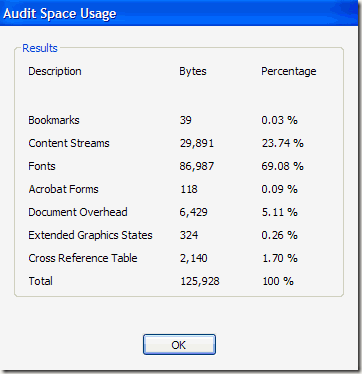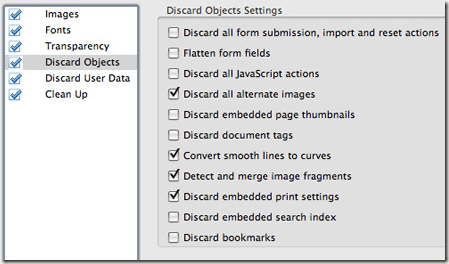Pokud pracujete se soubory PDF, víte, jak se mohou velmi rychle zrychlit, pokud obsahují grafiku a obrázky. Naštěstí můžete komprimovat soubory PDF, jako můžete komprimovat libovolný jiný typ souboru, což může znamenat velké úspory ve velikosti souboru PDF.
V tomto příspěvku se pokouším ukázat pár metody ke snížení velikosti souboru PDF. Pokud máte aplikaci Adobe Acrobat (která není zdarma), můžete vyzkoušet metody 4 a 5, které fungují velmi dobře. Existuje také způsob, jak snížit velikost souboru PDF v systému Mac OS X, což je metoda 3.
Metoda 1 - SmallPDF.com
Nejjednodušší způsob, jak snížit soubor PDF, je použít bezplatný online nástroj s názvem SmallPDF.com. Stránka je super čistá (nevyplněná spamovými reklamami atd.) A poměrně dobře snižuje velikost velkých souborů PDF.
p>Co je hezké, je, že jej můžete použít kdekoli nebo libovolný operační systém a dokonce podporuje novou funkci drag and drop aplikace HTML 5, což je příjemné pohodlí. Byl schopen vzít soubor s kapacitou 500 KB a zmenšit ho na zhruba 368 KB. Není to příliš špatné na Macu (Metoda 2), ale dostal jsem stejný PDF až na 82 KB.Další online nástroj, který používám ke kompresi souborů PDF, je Neevia Compress PDF. Má spoustu možností a některé předvolby, jako je vysoká komprese, nízká kvalita obrazu nebo nízká komprese, vysoká kvalita obrazu atd.
, můžete odstranit záložky, odstranit vrstvy PDF, odebrat poznámky, odstranit popisky stránek a ručně upravit kvalitu barevných a černobílých kompresí.
Metoda 2 - Kompresor PDF
PDF kompresor je bezplatný program, který můžete stáhnout v systému Windows XP / Vista / 7/8, který vám umožní rychle a efektivně zmenšit velikost jednoho nebo více souborů PDF.
s>
Podporuje bezztrátovou kompresi, takže byste neměli vidět žádné snížení kvality PDF. Podporuje také šifrované dokumenty PDF a může pracovat na dávce stovek nebo dokonce tisíců souborů PDF najednou.
Metoda 3 - OS X PDF Filter
Pokud máte Mac, existuje skvělý a snadný způsob, jak výrazně snížit velikost souboru PDF pomocí vestavěné aplikace Náhled. Nejprve otevřete soubor PDF ve náhledu dvojitým kliknutím na něj v aplikaci Finder. Ve výchozím nastavení se soubory PDF otevře ve náhledu, pokud nenainstalujete aplikaci Adobe Reader nebo prohlížeč PDF třetích stran. V takovém případě stačí kliknout pravým tlačítkem a zvolit Otevřít pomocí.
Nyní klikněte na Soubora potom klikněte na Export
Zobrazí se dialogové okno a v dolní části je Quartz Filter. Klikněte na rozbalovací nabídku a vyberte možnost Zmenšit velikost souboru.
Klikněte na Uložitjsi hotový. Dokázal (a) jsem získat tento soubor PDF z 500 KB na 82 kB. Chcete-li jej jemně doladit, můžete otevřít nástroj ColorSync. Jednoduše stiskněte klávesy Command + Spacebar a začněte psát colorsync. Potom klikněte na Filtrya klikněte na Zmenšit velikost souboru. Upozorňujeme, že nastavení zde je užitečné pouze tehdy, máte-li v souboru PDF mnoho obrázků ve vysokém rozlišení.
Zde můžete odebrat všechny hodnoty z Vzorkování obrázkůa zadat hodnotu Rozlišení. Pokud potřebujete pouze PDF pro prohlížení v počítači, 72 pixelů / palec výrazně zmenší velikost vašeho PDF, pokud jsou obrázky velké. Můžete také přehrávat pomocí funkce Komprese obrázkůa zjistit, jaký druh výhod získáte.
Metoda 4- Tisk do formátu Adobe PDF
Nejjednodušší způsob, jak zkuste a zmenšit soubor PDF je vykonat trochu trik, který v podstatě tiskne dokument PDF do souboru PDF. Zní to divně? To je. V zásadě otevřete soubor PDF v aplikaci Adobe Reader a vytisknete jej na tiskárnu Adobe PDF.
Spousta času to funguje opravdu dobře a výrazně sníží velikost souboru PDF. Když přejdete do souboru File - Print, v rozbalovacím seznamu tiskáren vyberte Adobe PDF:
Úžasně jsem byl schopen zmenšit soubor PDF o velikosti 20 MB až na 3 MB pomocí této metody. Nejste si jisti, co to dělá, aby se zmenšil, ale to funguje, zvlášť pokud máte dostatek obrazů, které se hodí spoustu místa.
Metoda 5 - Adobe Acrobat PDF Optimizer
Od verze 7 aplikace Adobe Acrobat je v nabídce PokročiléOptimalizátor PDFnová možnost.
/ s>
Nyní se dostanete na obrazovku, která má celou řadu možností konfigurace!
Klepnutím na tlačítko Využití prostoru pro auditvpravo nahoře získáte podrobné informace o každé součásti souboru PDF a přesně kolik místa používáte:
Jak můžete vidět, můžete udělat šest různých věcí, abyste vytvořili soubor PDF menší, včetně optimalizace nebo zmenšení velikosti obrázků, rekonfigurování naskenovaných stránek, úpravy písem, nastavení průhlednosti, objekty a vyčištění souboru PDF.
Ve skupinovém rámečku Obrázky můžete například snížit a komprimovat snímky, abyste ušetřili místo. To je opravdu užitečné, zejména pokud jsou vaše obrázky ve skutečně vysokém rozlišení. Pokud soubor PDF nemusí být vytištěn, můžete snížit kvalitu a počet pixelů na palec. Pro zobrazení na obrazovce potřebujete pouze 72 pixelů.
Pokud jste naskenovali spoustu stránek do PDF, klikněte na tlačítko
Vyřazení objektůužitečné možnosti čištění souborů PDF. V podstatě se můžete zbavit veškerých extra nevyžádané pošty, které jsou obvykle uloženy v každém souboru PDF. Můžete odstranit značky, vyrovnat pole formuláře atd.
Uživatelská data se můžete zbavit komentářů, informací o dokumentech, metadat, dat objektů, příloh souborů, dat z jiných aplikací a dalších.
Konečně karta Vyčistitněkolik dalších úkolů úklidu, jako je komprese celého souboru a optimalizace PDF pro rychlé zobrazení webu.
Nejlepší věc, kterou musíte udělat, je přehrát všechna nastavení, abyste zjistili, co funguje nejlépe pro váš konkrétní soubor PDF. Doufejme, že jedna z výše uvedených pěti metod získá váš soubor PDF do menší velikosti, kterou můžete připojit k e-mailu nebo příspěvku na web. Pokud používáte jinou metodu, která není uvedena výše pro zmenšení souborů PDF, dejte nám vědět v komentářích. Užijte si!